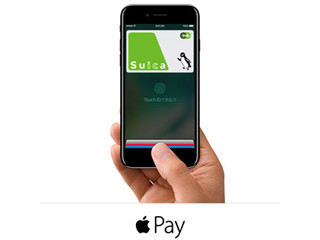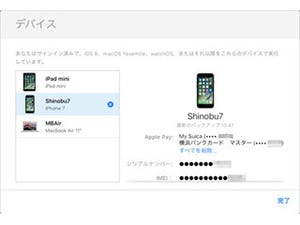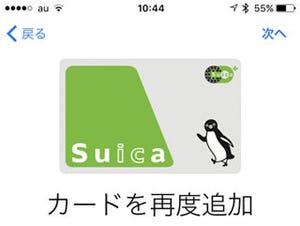2016年10月、ついに日本でもサービス開始された「Apple Pay」。iPhone 7/7 Plus限定の機能ながら、すでに多くのユーザが活用している。交通系ICカード「Suica」をエクスプレスカードとして登録しておけば、駅の改札など後続の人に迷惑をかけられない場所でもスピーディーに支払いできる。
スピーディーに支払いしたい場所といえば、自分のうしろに並ぶ人が気になるスーパーやコンビニのレジが想像できるが、そこでSuica(エクスプレスカード)以外のカードを使おうとすると、うまくいかないことがある。『Wallet』を起動するつもりがホーム画面が表示されて慌てた、という経験を持つiPhoneユーザは少なくないはずだ。
その原因は、Touch IDにある。『Wallet』には、ダブルクリックすると起動できるオプションが設定画面に用意されているが、ホームボタンに指を触れるやいなやダブルクリックしないとTouch IDによるロック解除が機能してしまうからだ。
この設定を改めるには、『設定』→「一般」→「アクセシビリティ」→「ホームボタン」の順に画面を開き、「指を当てて開く」スイッチをオフ(緑→白)にすること。これだけの操作で、ダブルクリックのとき少々もたついてもロック解除にはならないため、確実に『Wallet』を起動できる。
「指を当てて開く」スイッチをオフにしたくないときには、ダブルクリックを工夫すればいい。しくみは単純、Touch IDに登録していない指でダブルクリックすればいい。レジに並ぶとき、どの指でダブルクリックするかを覚えておく必要はあるが、ホームボタンに指を当ててロック解除する機能を温存できるはずだ。